Introduktion Presentationer är inte bara skyltfönstret för dina idéer utan även en spegelbild av din professionalism. Därför är det avgörande att kontrollera ditt arbete för stavfel och andra inkonsekvenser innan den slutgiltiga presentationen. I denna handledning visar jag dig hur du effektivt använder de tillgängliga funktionerna i PowerPoint för att hitta fel och förbättra din presentation.
Viktigaste insikter
- Använd stavningskontrollen i PowerPoint för att identifiera fel.
- Med hjälp av tesaurusen kan du hitta alternativa ord och variera din text.
- Kommentarer och ändringsalternativ hjälper till att samarbeta och följa ändringar.
- Möjligheten att använda frihandsskrivning är användbar, särskilt när du arbetar med tabletter.
Steg-för-steg-guiden för att granska din presentation
För att säkerställa att din presentation är felfri, följ dessa steg:
För att använda stavningskontrollen i PowerPoint måste du gå till fliken "Granska". Där hittar du knappen som låter dig kontrollera stavningen i din presentation med ett enda klick. Denna funktion låter PowerPoint automatiskt söka efter fel och visar dig direkt var förbättringar krävs.
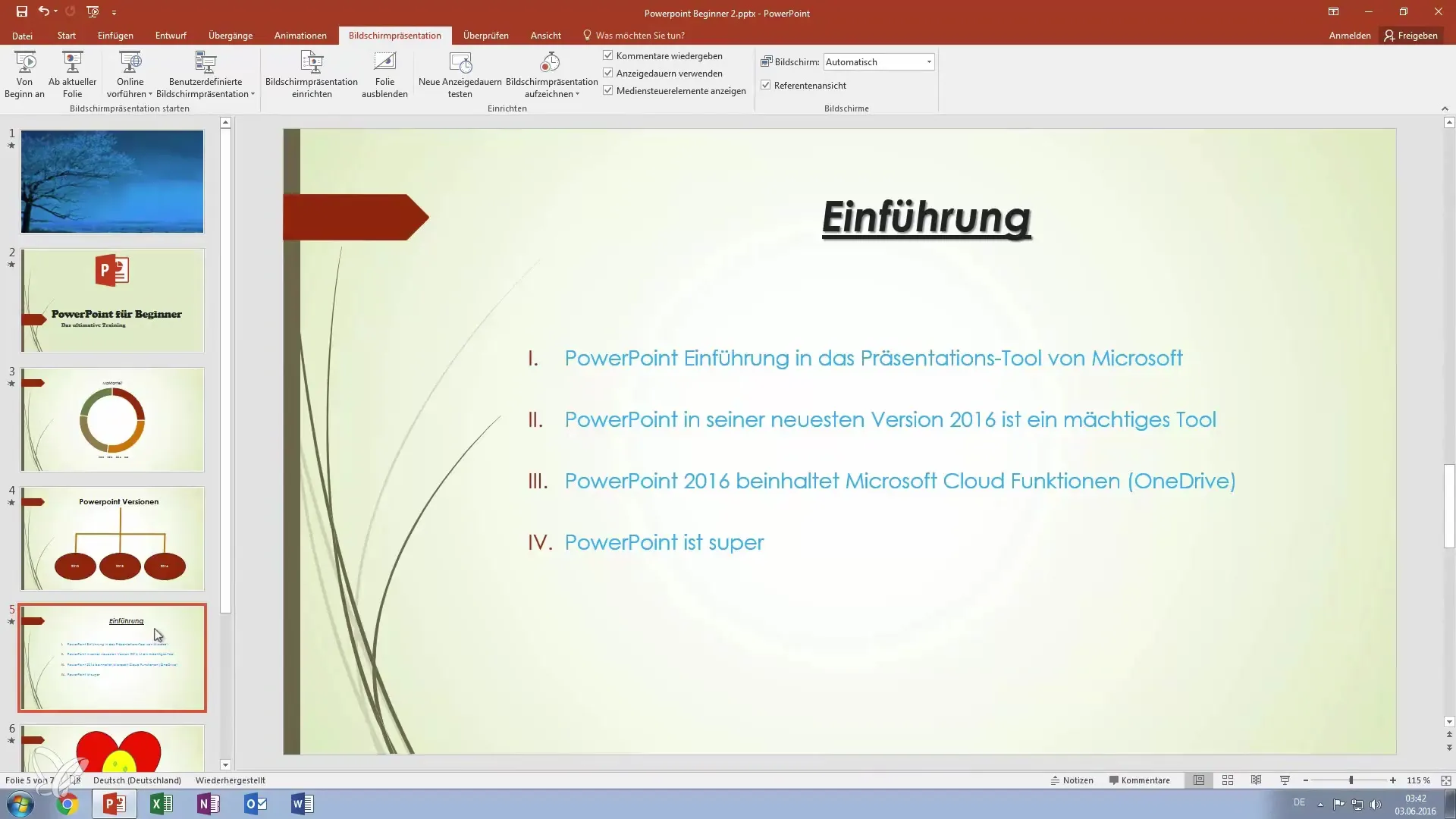
När PowerPoint hittar ett fel visar det ofta förslag på korrigeringar. I sådana fall är det viktigt att vara särskilt uppmärksam på versaler och gemener. Se till att till exempel "PowerPoint" alltid stavas korrekt, eftersom programmet också erbjuder alternativ som du kan ignorera eller acceptera.
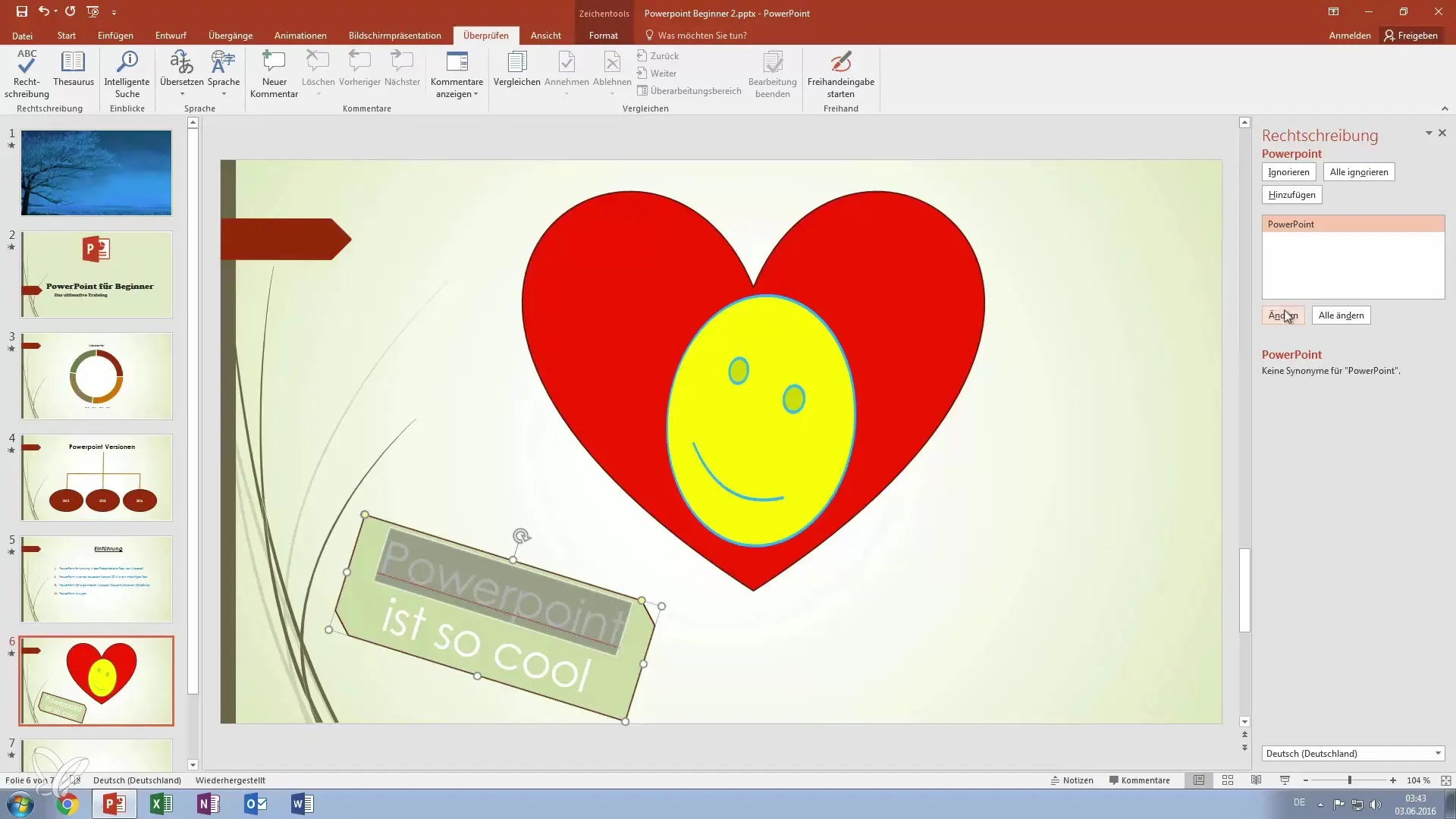
Utöver stavningskontrollen är tesaurusen tillgänglig för dig. Denna funktion är särskilt användbar när du inte kan komma på ett passande ord, eller om du vill prova olika termer. Skriv bara in en textstycke, och tesaurusen visar dig olika synonymer som du eventuellt kan använda.
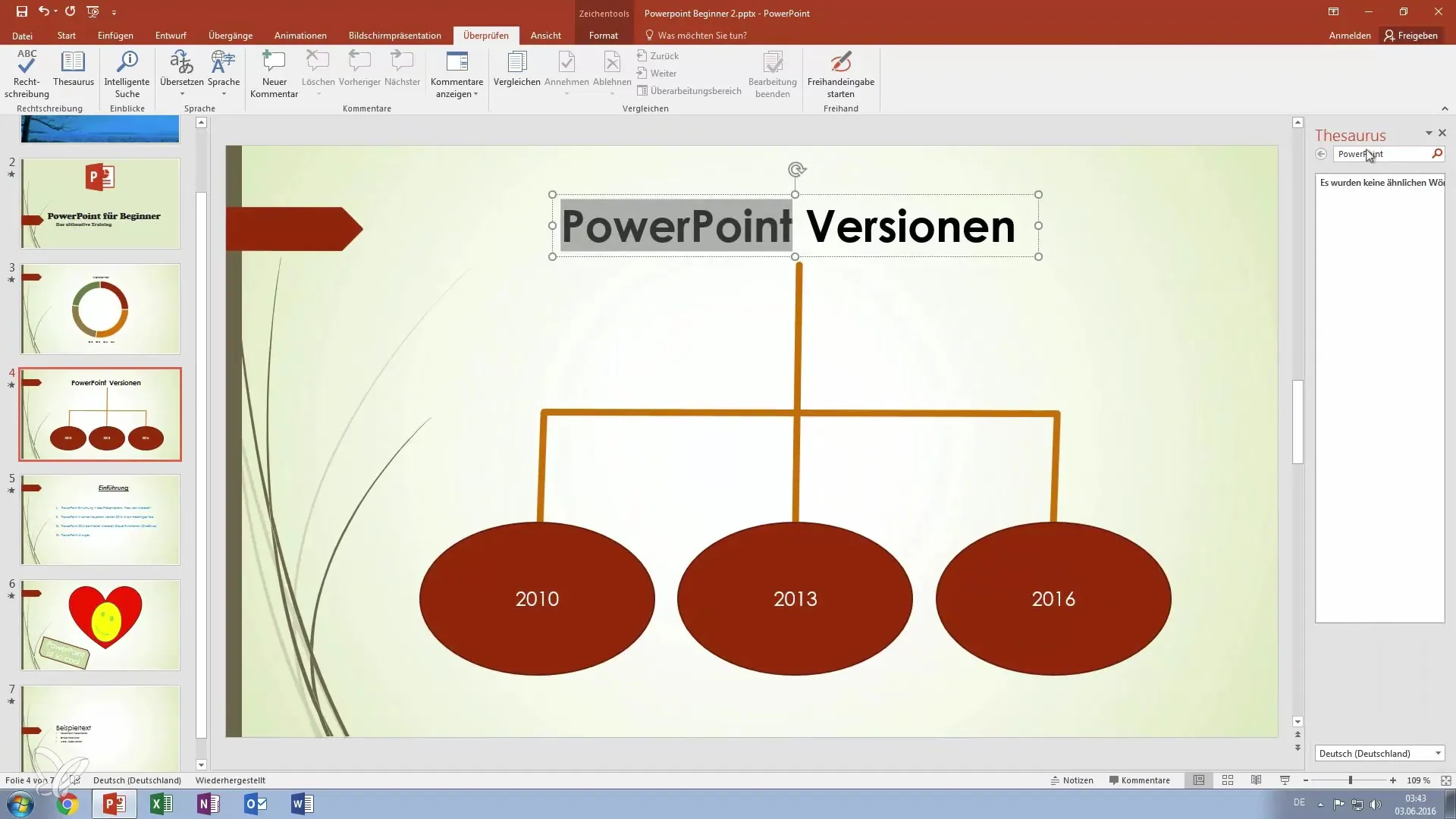
En annan praktisk funktion som PowerPoint erbjuder är den intelligenta sökningen. Den låter dig söka efter innehåll i hela dokumentet och säkerställer att du hittar exakt den information du behöver. Även översättningsalternativen är här användbara om du vill skapa flerspråkiga presentationer eller bara formulera meningar på olika sätt.
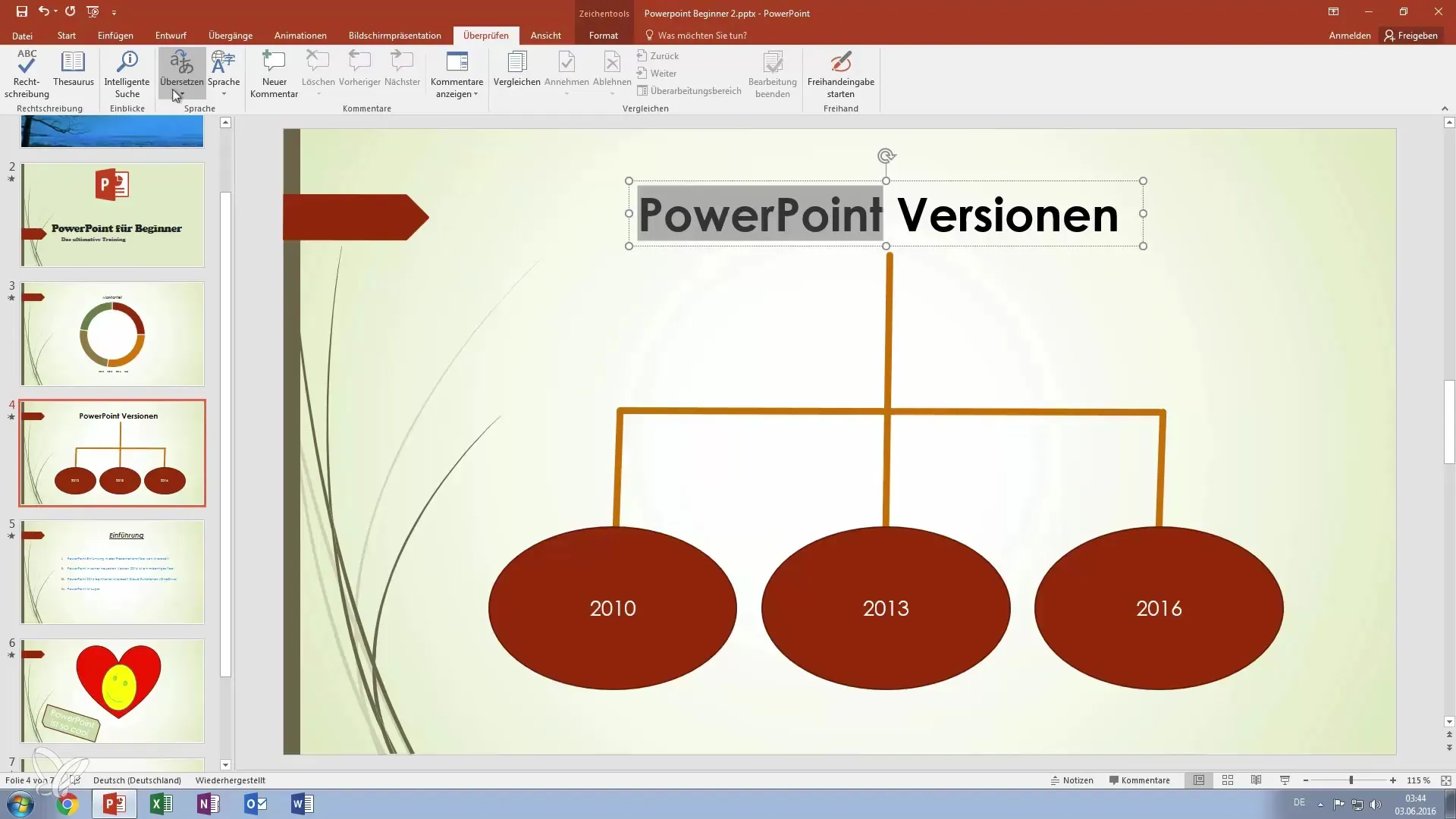
Om du märker vissa punkter att revidera när du skapar din presentation kan du lägga till kommentarer. För detta behöver du bara markera textavsnittet där du vill göra en kommentar och sedan infoga den direkt i PowerPoint. På så sätt kan du när som helst göra anteckningar om ditt arbete eller notera viktiga ändringar.
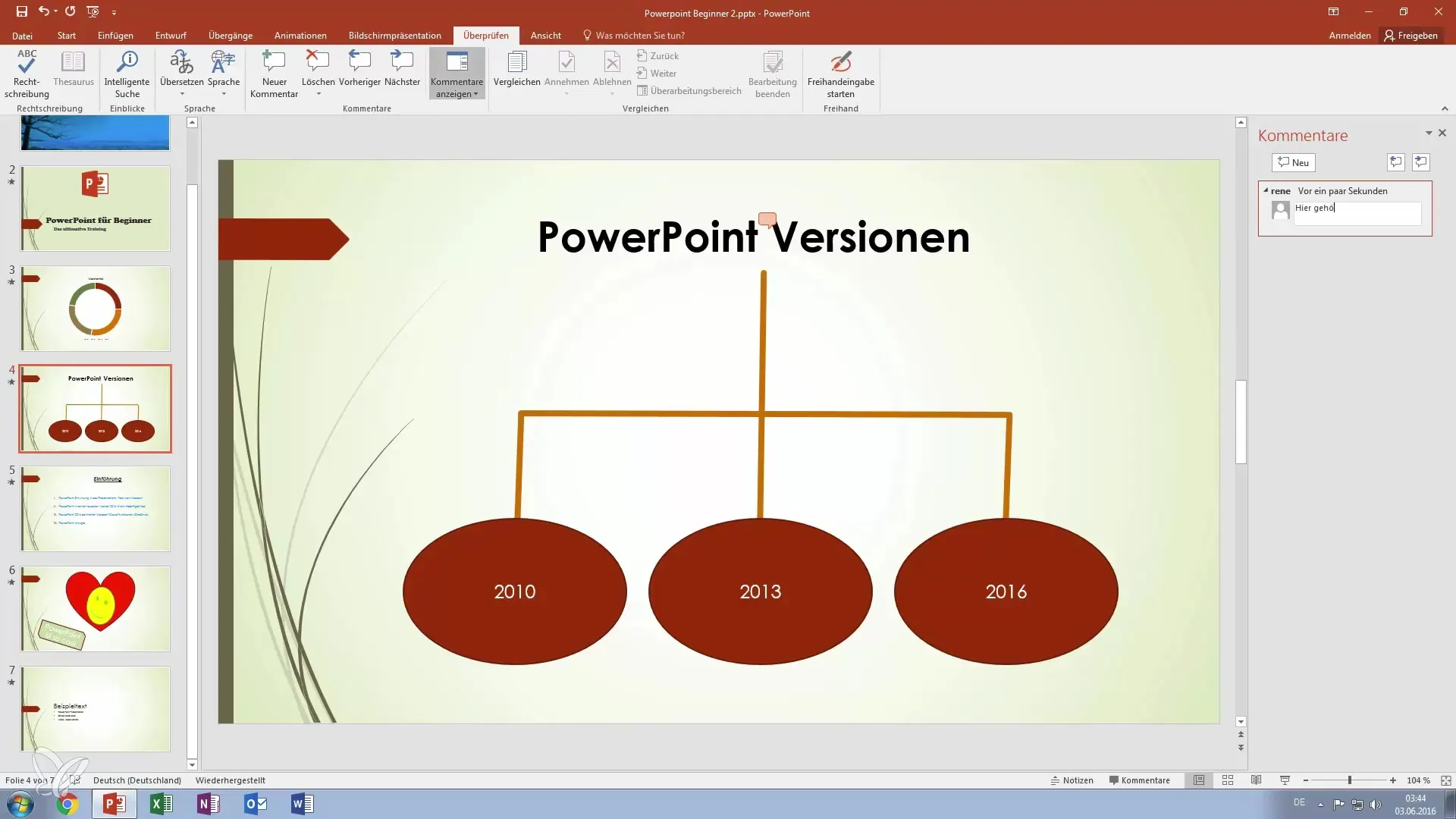
Om du arbetar med ett projekt tillsammans med andra är PowerPoints jämförelsefunktioner mycket användbara. Du kan jämföra dokument för att identifiera ändringar och fatta beslut om vilka ändringar som ska behållas och vilka som ska avvisas. På så sätt håller du koll på alla justeringar.
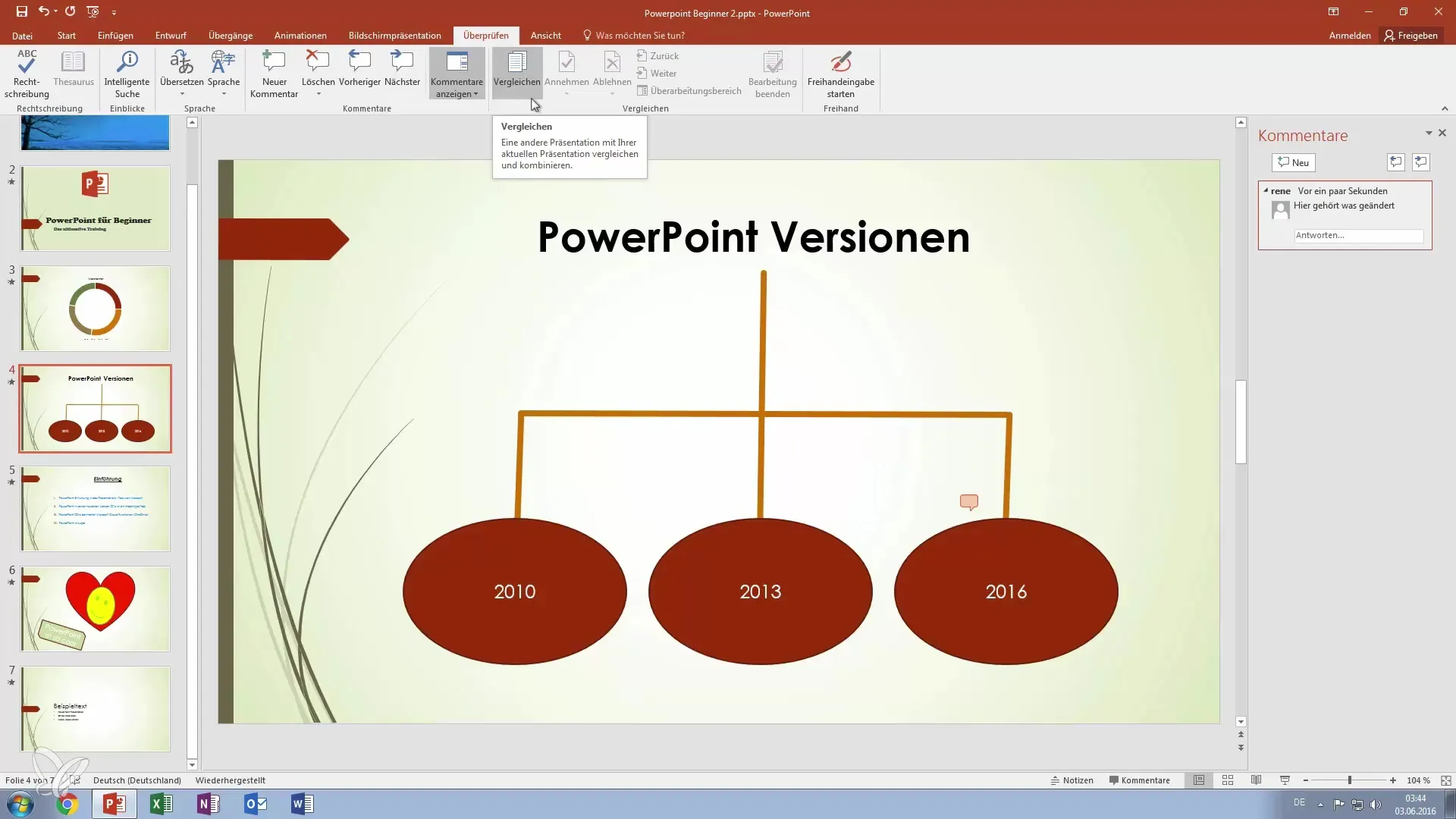
Du kan också acceptera eller avvisa förslag från andra användare när du arbetar med ett gemensamt projekt. Detta underlättar samarbetet och säkerställer kvaliteten på din presentation. Det är viktigt att du snabbt kan ta bort eller ignorera kommentarer och förslag som inte längre är relevanta.
En mindre känd, men intressant funktion i PowerPoint är frihandsskrivningen. Med denna kan du rita skisser eller anteckningar direkt på bilderna. Detta är särskilt användbart om du använder en surfplatta eller en grafikpenna. Genom denna funktion kan du visuellt fånga dina idéer och ge bilderna en personlig touch.

Avslutningsvis finns det egentligen inte mycket mer att berätta om fliken "Granska". Dessa funktioner hjälper dock avsevärt till med att skapa och finslipa din presentation. En ren och professionell slutprodukt kommer att hjälpa dig att effektivt förmedla dina idéer och information.
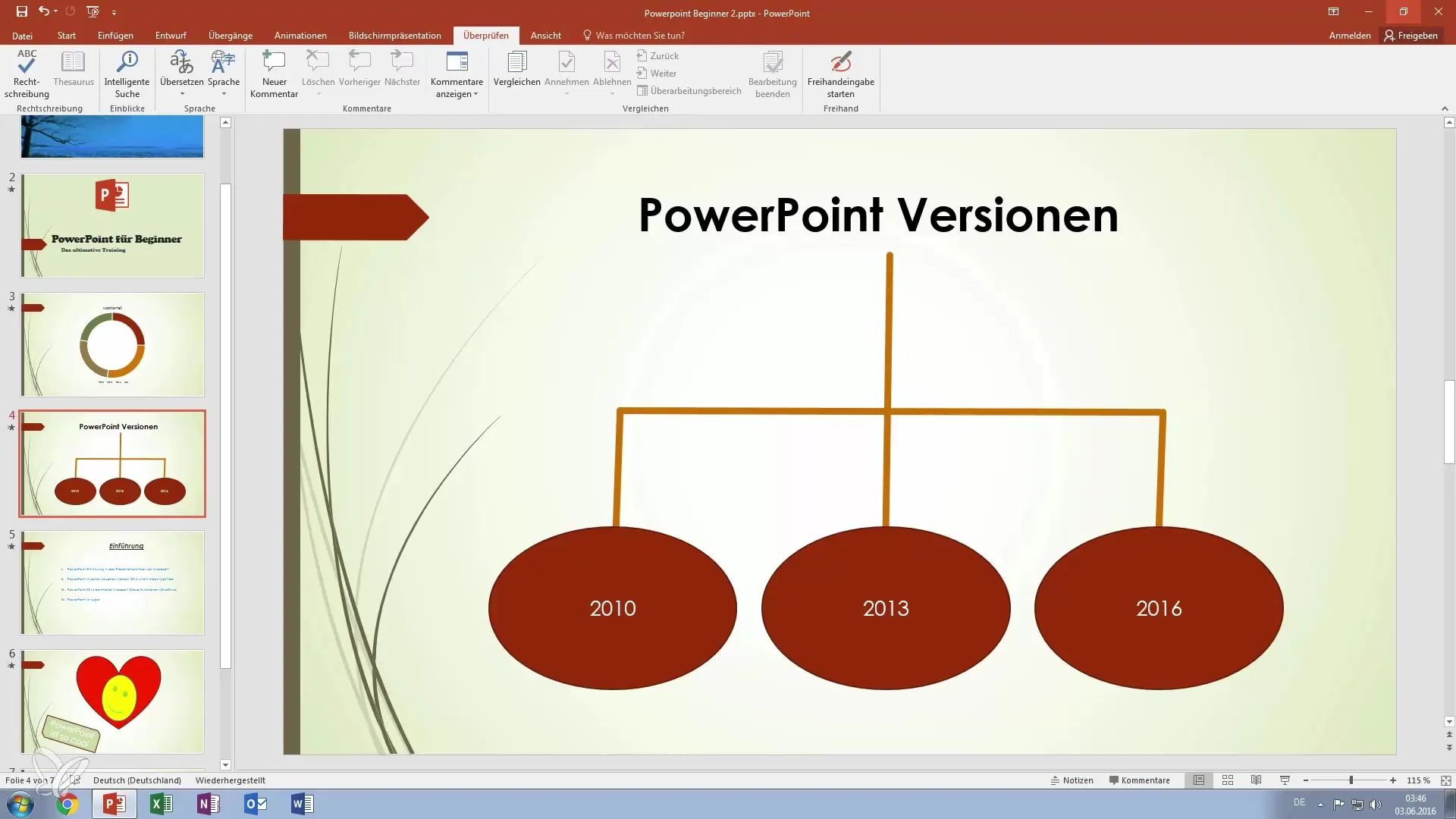
Sammanfattning – Din steg-för-steg-guide för att kontrollera PowerPoint-presentationer för fel
Att granska din PowerPoint-presentation är ett avgörande steg för att säkerställa kvaliteten på ditt arbete. Genom att använda stavningskontrollen, tesaurusen samt kommentars- och ändringsfunktionerna kan du se till att din presentation förblir professionell och felfri. Tappa inte bort möjligheten till frihandsskrivning för att göra din presentation mer personlig.
Vanliga frågor
Vad är stavningskontrollen i PowerPoint?Det är ett verktyg för att automatiskt identifiera stavfel i din presentation och ge förslag till korrigeringar.
Hur hittar jag alternativa ord i PowerPoint?Använd tesaurusen för att få synonymer och alternativa termer för dina texter.
Kan jag lägga till kommentarer i PowerPoint?Ja, du kan direkt infoga kommentarer på bilderna för att notera ändringar eller viktiga anteckningar.
Hur kan jag följa ändringar i en presentation?PowerPoint erbjuder en jämförelsefunktion där du kan observera ändringar mellan olika versioner.
Hur använder jag frihandsskrivning i PowerPoint?Med frihandsskrivningsfunktionen kan du rita direkt på bilderna när du använder en surfplatta eller en penna.


